
2024-12-28 14:05:10来源:n88game 编辑:佚名
讯飞听见作为一款功能强大的语音识别工具,不仅能够帮助用户在手机或电脑上实现高效、准确的语音转文字功能,还具备多种实用的编辑和同步功能。然而,为了正常使用这些功能,首先需要确保讯飞听见能够访问设备的麦克风权限。下面,我们将详细介绍在不同操作系统中如何开启讯飞听见的麦克风权限。
安卓系统
在安卓设备上,开启讯飞听见的麦克风权限通常需要通过手机的系统设置来完成。具体步骤如下:
1. 打开设置:首先,在您的安卓手机主界面上找到并点击“设置”图标。
2. 寻找应用管理:在设置菜单中,向下滑动找到“应用”或“应用管理”选项,并点击进入。
3. 选择讯飞听见:在应用管理列表中,找到并点击“讯飞听见”应用。
4. 进入权限管理:在讯飞听见的应用信息界面中,找到并点击“权限”或“权限管理”选项。
5. 开启麦克风权限:在权限管理界面中,找到“麦克风”权限,并将其右侧的开关拨至开启状态。
ios系统
对于ios用户,开启讯飞听见的麦克风权限同样简单,但操作路径略有不同。以下是具体步骤:
1. 打开设置:在您的iphone或ipad主界面上找到并点击“设置”图标。
2. 进入隐私设置:在设置菜单中,向下滑动找到并点击“隐私”选项。
3. 选择麦克风:在隐私设置列表中,找到并点击“麦克风”选项。
4. 开启讯飞听见权限:在麦克风权限列表中,找到“讯飞听见”应用,并确保其右侧的开关处于开启状态。
讯飞听见app内部设置
除了通过系统设置开启麦克风权限外,部分版本的讯飞听见app还提供了在app内部直接设置麦克风权限的功能。以下是具体步骤(以讯飞听见6.0版本为例):
1. 打开讯飞听见app:首先,确保您已经安装并打开了讯飞听见app。
2. 进入个人中心:在app主界面,找到并点击左上角的“个人中心”图标(通常显示为一个人形或头像)。
3. 打开设置:在个人中心页面,找到并点击“设置”选项。
4. 进入系统权限设置:在设置页面中,继续向下滚动找到“系统权限设置”选项,并点击进入。
5. 开启麦克风权限:在系统权限设置页面中,找到“麦克风权限”选项,并将其右侧的开关拨至开启状态。
注意事项
- 在开启麦克风权限之前,请确保您已经下载并安装了最新版本的讯飞听见app。
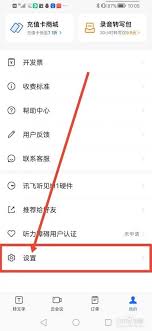
- 不同品牌和型号的手机,其系统设置路径可能略有不同,但大体上遵循上述步骤。
- 如果您在使用讯飞听见过程中遇到任何问题,建议查看app内的帮助文档或联系客服获取支持。
通过上述步骤,您就可以成功开启讯飞听见的麦克风权限,从而畅享高效的语音转文字服务了。无论是进行会议记录、笔记整理还是语音输入,讯飞听见都将成为您得力的助手。